- 平臺
- 交易平臺
- 用戶指南
- NetTradeX iOS 說明書
- 打開牌價圖標
打開牌價圖標
1. 放置圖表
在"Quotations"(當前牌價)窗口中點擊交易工具. 例如:

觸摸圖表可以左右移動圖表. 拖動時間刻度, 您可以擴大或縮小圖表. 拖動價格刻度可以上下擴大或縮小圖表
2. 圖表設置
在圖表下方有五個按鈕, 點擊旁邊的齒輪按鈕可以打開附加菜單.
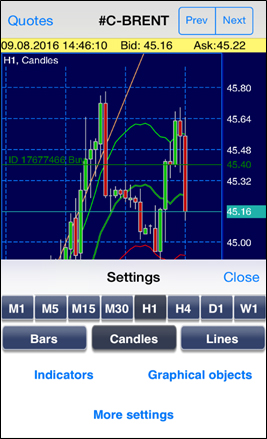
在該窗口中您可以選擇時間間隔, 放置技術指標和圖線分析對象.
3. 指標
添加指標, 請點擊屏幕下部的設置(齒輪按鈕), 點擊"Indicators"(指標)添加指標, 並且可以修改已經設置的指標:
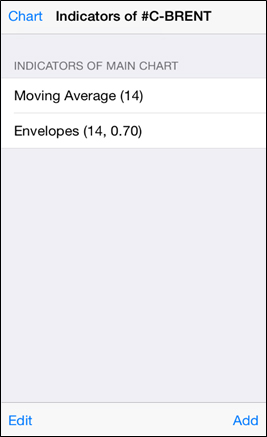
該窗口您可以:
- "Edit"(修改)按鈕 - 可以刪除圖表上已有的指標;
- "Add" (添加) - 添加新的指標;
- 點擊某個已有的指標, 可以調整該指標的參數;
- /"Chart"(圖標) - 返回至圖表窗口.
點擊"Add"(添加)按鈕可以打開指標列表:
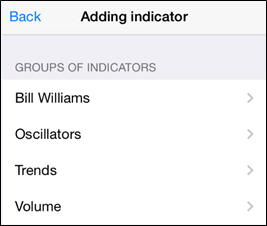
例如, 選擇"Oscillators"組 - 打開該組的指標:
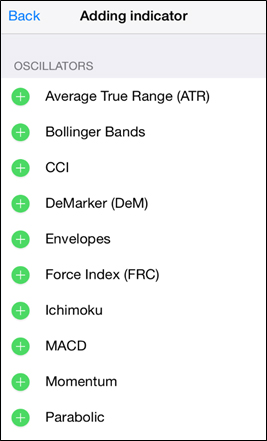
選擇Envelopes"並設置數字和顏色的參數:
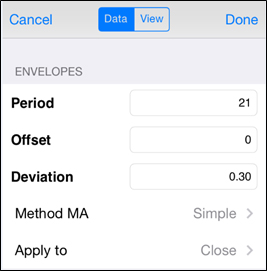
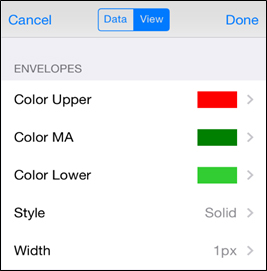
點擊"Done"(完成), 把指標添加到圖表上.
4. 圖線分析工具
點擊設置(齒輪按鈕), 在打開的附加菜單中選擇''Graphica objects''(圖線分析工具), 打開設置圖線分析工具的對話窗口, 您還可以修改已經設置的圖表分析工具:

例如, 選擇"Trendline (ray)"(趨勢線), 您將獲得激活狀態(可移動狀態)的趨勢線. 通過按住趨勢線的中間或兩邊移動趨勢線或改變它的角度方向:

將圖線分析從激活狀態設置為普通狀態, 您需要使用下列方法:
- 點擊垂直刻度尺(價格尺)上的"Unselect"(取消選擇)
- 長按圖線分析工具, 在彈出的下拉菜單中選擇"Unselect"(取消選擇)
- 在圖線分析主菜單中點擊"Select >", 勾選所需圖線分析並點擊"Unselect"(取消選擇).
刪除圖線分析工具或將其改為激活狀態(可移動狀態), 您可以長按圖線分析工具, 在彈出的下拉菜單中選擇"select"(選擇), 或者在圖線分析主菜單中點擊"Select >"並勾選所需圖線分析工具
